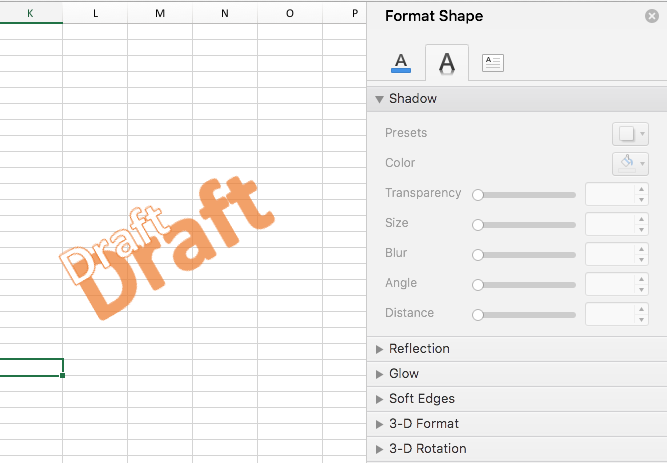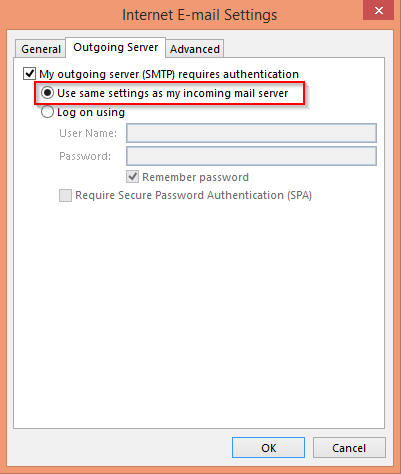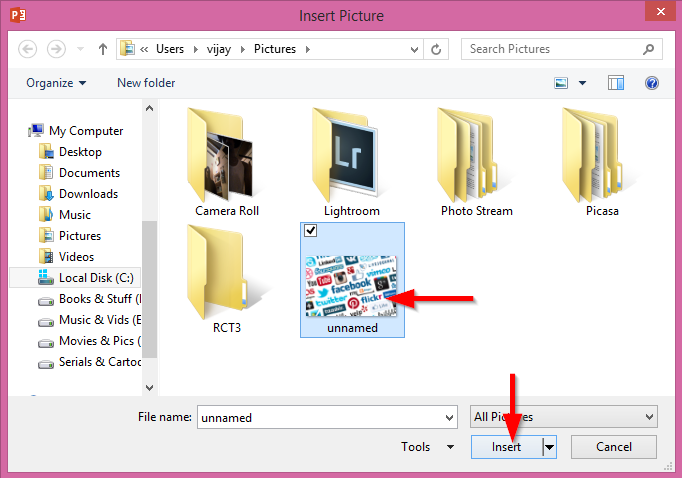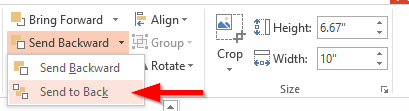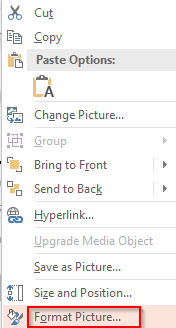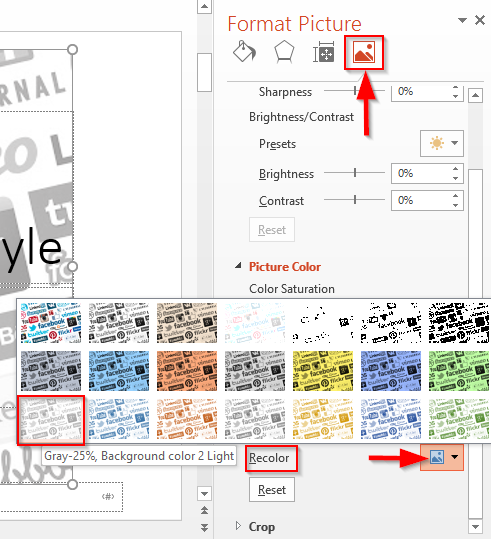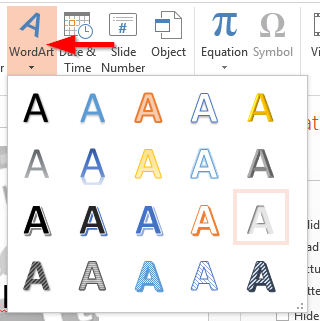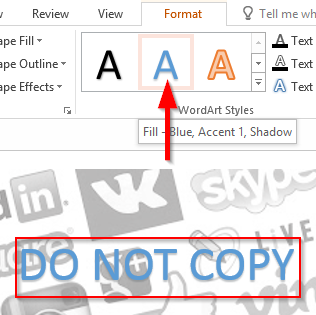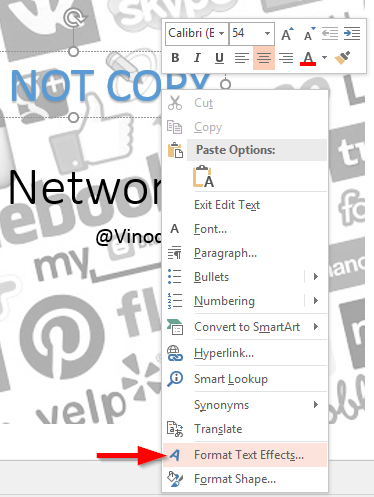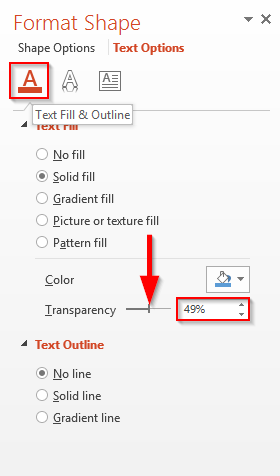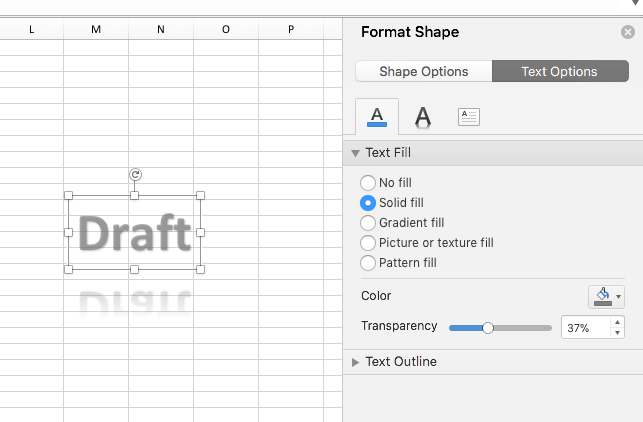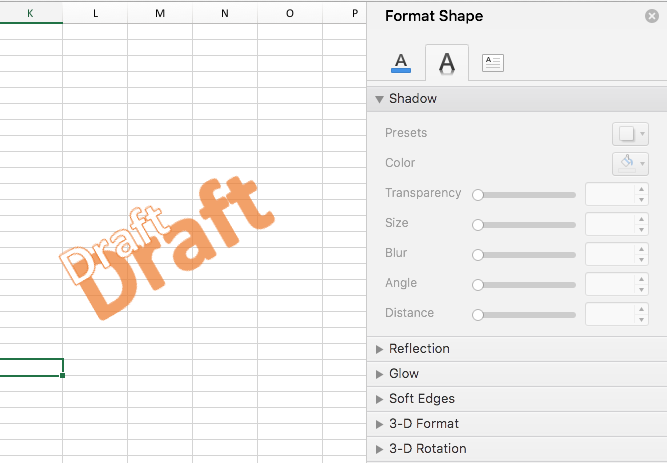Пре неколико недеља добили смо белешку од читаоца:
Сваког квартала наш тим креира материјале за састанке менаџмента. Процес израде брошура је прилично разрађен и захтева сарадњу у развоју серије радних свеска, презентација и докумената. Да бисмо јасно одредили статус тих докумената желели смо да користимо водене жигове. Можете ли да расветлите како да користите водене жигове, било текстуалне (обични или паметни текстови) или графичке (слике са наших рачунара и веба).
Хвала на питању. У овом посту ћете научити како да уметнете или уградите водене жигове у Оффице 2016 апликације као што су ПоверПоинт и Екцел (потенцијално бисте могли да користите сличне технике у Ворд-у и Висио-у). Имајте на уму да можете користити исту процедуру да бисте додали или уклонили водени жиг.
Постоји неколико случајева употребе који се могу постићи уметањем водених жигова у Оффице датотеке:
- Означавање статуса документа („Нацрт“, „Објављено“, итд.)
- Одређивање нивоа поверљивости документа
- Указивање на ауторска права на садржај датотеке
- Означавајући да је садржај који се објављује узорак
Дакле, без даљег одлагања, хајде да научимо како да користите водене жигове у Оффице апликацијама.
Уметните водене жигове у ПоверПоинт слајдове
- Отвори ПоверПоинт 2016 ,
- Дођите до своје презентације.
- Идите на Виев и изаберите Слиде Мастер .

Слика/Гиф/ЈПГ водени жигови
- Да бисте додали водени жиг слике на слајд, кликните на Убаци и изаберите Слике .
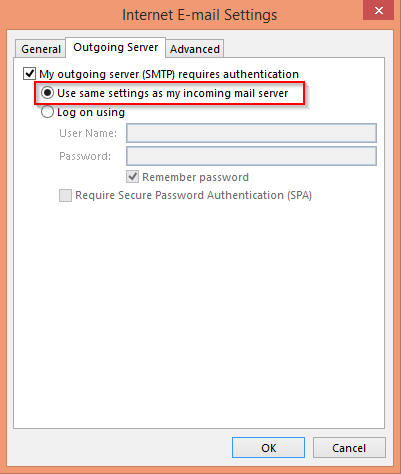
- Пронађите било коју од жељених слика и кликните на Уметни .
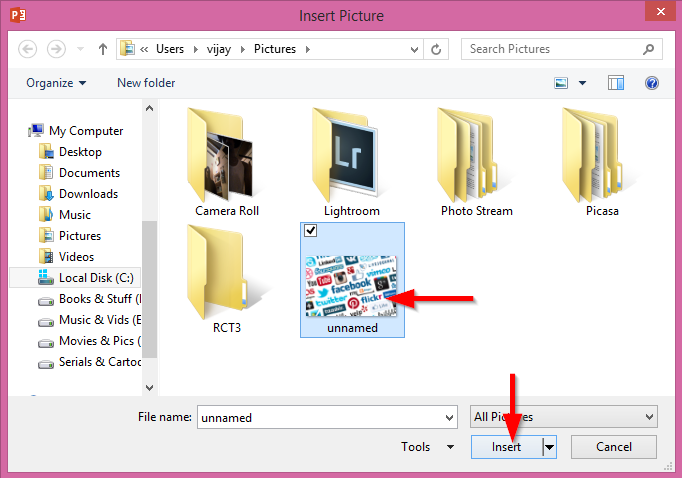
- Сада, на траци изаберите падајући оквир Пошаљи уназад и притисните Пошаљи назад .
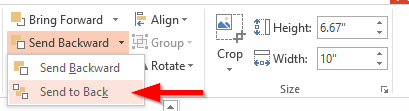
- Затим кликните десним тастером миша на слику и изаберите Форматирај слику .
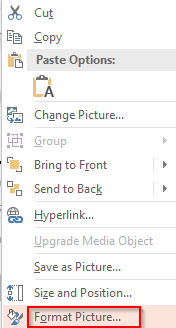
- Изаберите Слика у пољу, кликните на Рецолор и изаберите осветљену слику .
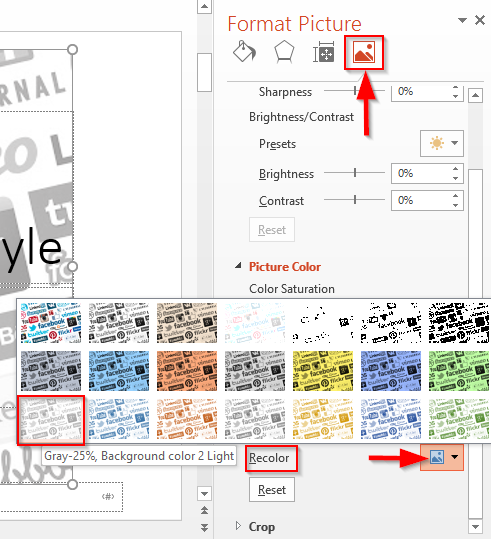
- Идите на мастер слајдова и притисните Цлосе мастер виев .

Тект Ватермаркс
- Да бисте уметнули текстуални водени жиг у слајд, кликните на уметни и изаберите осветљени ВордАрт .
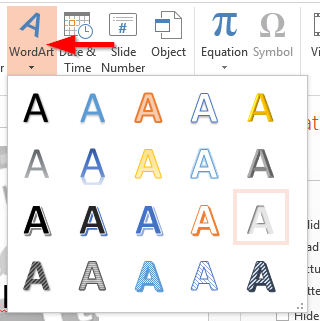
- Унесите текст који желите да буде ваш водени жиг .
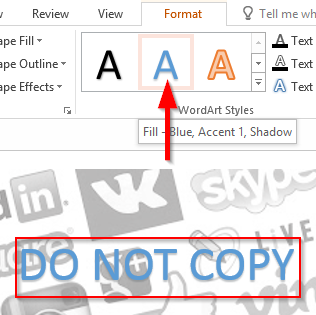
- Сада кликните десним тастером миша на текст и изаберите Формат текстуалних ефеката .
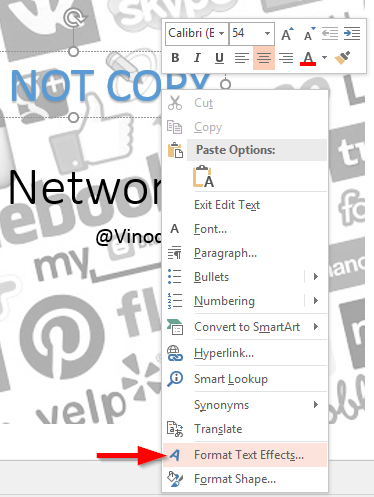
- Затим изаберите испуну текста и контуру и повећајте транспарентност у складу са тим у пољу за попуњавање текста .
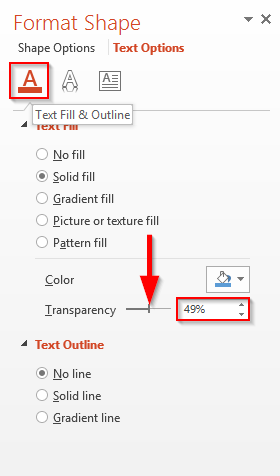
Уметните водене жигове у Екцел радне листове
- Процес креирања Екцел водених жигова је прилично сличан оном који смо истакли за ПоверПоинт у наставку.
- Да бисте убацили текстуални водени жиг на слајд, кликните на Убаци и изаберите ВордАрт .
- Затим откуцајте текст који желите да буде ваш водени жиг (то би био „нацрт“, „у току“, „ауторска права“ и тако даље).
- Затим кликните десним тастером миша на текст и изаберите Обликовање текстуалних ефеката .
- У дијалогу Обликовање облика изаберите картицу Опције текста
- Затим испод испуне и нацртајте текст и повећајте транспарентност у складу са тим помоћу клизача за попуњавање текста , као што је приказано у наставку (снимак екрана преузет из програма Екцел 2019 на МАЦ-у – изгледа слично у Виндовс-у).
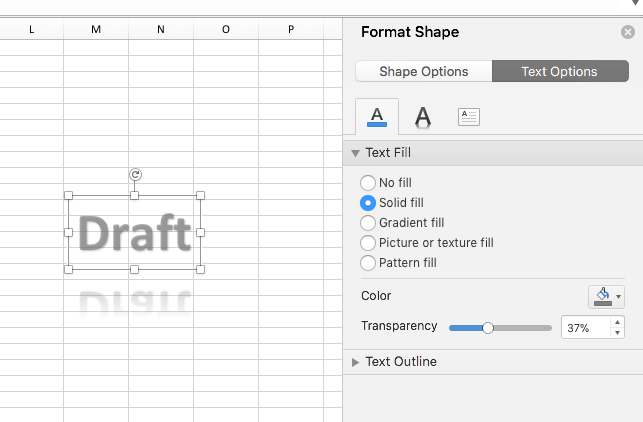
Белешка:
- У Екцел -у се не може уметнути водени жиг слике , пошто се вредности уносе у ћелију, прозирност слике не може да доведе ћелије испред да би је учинила видљивом.
- Када додајете текстуалне водене жигове, можете да подесите не само ниво транспарентности, већ и да користите окно Формат текста да бисте одредили градијент боје воденог жига, величину, формат, ротацију и тако даље. У наставку погледајте другачију верзију нашег воденог жига нацрта, овог пута ротирану, засенчену и другачији ВордАрт стил.